Samsung が USB ディスク起動ショートカット キーを選択したのはなぜですか?
php editor Strawberry が、Samsung コンピューターの USB ブート ショートカット キーの選択に関する質問に答えます。 Samsung コンピュータを使用する場合、起動する USB ドライブを選択すると、システム回復の実行やオペレーティング システムのインストールに役立ちます。通常、Samsung 製コンピュータのスタートアップ メニューに入るショートカット キーは F2 または F10 ですが、特定のショートカット キーはモデルによって異なる場合があります。対応するショートカット キーを押すことで、USB ディスクからの起動を簡単に選択して、必要な操作を実行できます。
最近、Samsung ラップトップを使用しているユーザーから、USB フラッシュ ドライブ経由で PE システムを起動し、再インストールする方法について質問がありました。次に、エディターが Samsung ノートブックのブート USB フラッシュ ドライブをセットアップする手順を紹介します。 BIOS がこの記事に示されているものと類似している限り、このチュートリアルに従うことができます。
USB ディスクをブートに設定します:
1. 次の図に示すように、ショートカット キー F12 を押して BIOS に入ります:
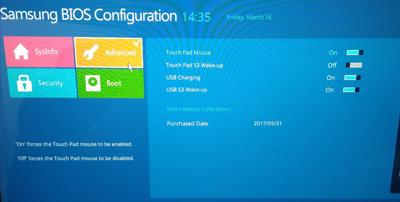
2. 以下に示すように、[Boot] メニューを選択します。
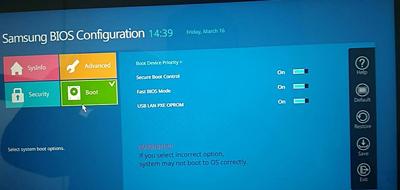
3. ブート メニューで、「セキュア ブート コントロール」オプションを「オフ」に変更します。変更が完了すると、追加の「OS モードの選択」オプションが表示されます。「CSM OS」を選択できます。
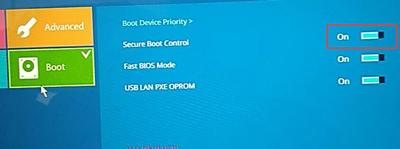
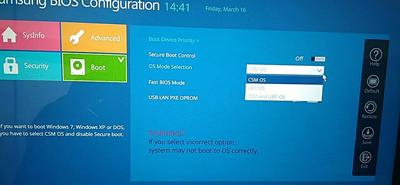
4. 上記の手順を完了したら、「」をクリックします。右側の「保存」ボタンをクリックして保存し、コンピュータを再起動し、ショートカット キー F12 を押して、ポップアップ起動項目ウィンドウで U ディスクを選択して、次の図に示すように U ディスクを起動します (U ディスクこの記事では Generic Flash Disk 8.07) を取り上げます。
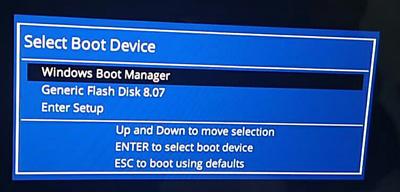
#
以上がSamsung が USB ディスク起動ショートカット キーを選択したのはなぜですか?の詳細内容です。詳細については、PHP 中国語 Web サイトの他の関連記事を参照してください。

ホットAIツール

Undresser.AI Undress
リアルなヌード写真を作成する AI 搭載アプリ

AI Clothes Remover
写真から衣服を削除するオンライン AI ツール。

Undress AI Tool
脱衣画像を無料で

Clothoff.io
AI衣類リムーバー

AI Hentai Generator
AIヘンタイを無料で生成します。

人気の記事

ホットツール

メモ帳++7.3.1
使いやすく無料のコードエディター

SublimeText3 中国語版
中国語版、とても使いやすい

ゼンドスタジオ 13.0.1
強力な PHP 統合開発環境

ドリームウィーバー CS6
ビジュアル Web 開発ツール

SublimeText3 Mac版
神レベルのコード編集ソフト(SublimeText3)

ホットトピック
 7467
7467
 15
15
 1376
1376
 52
52
 77
77
 11
11
 19
19
 20
20
 コンピューターの電源を入れると、常にマザーボードのロゴ画面で停止し、何を押しても何も起こらず、BIOS に入ることができません。
Apr 23, 2024 am 09:13 AM
コンピューターの電源を入れると、常にマザーボードのロゴ画面で停止し、何を押しても何も起こらず、BIOS に入ることができません。
Apr 23, 2024 am 09:13 AM
コンピューターの電源を入れると、常にマザーボードのロゴ画面で停止し、何を押しても何も起こらず、BIOS に入ることができません。これは通常、BIOS バッテリ電圧が低すぎて、システム時間が BIOS のプリセット時間 (2000.1.1、00:00 など) に戻ってしまったことが原因です。 F1 を押して BIOS に入り、時刻を設定した後に使用できます。夜間にシャットダウンした後に AC 電源を切らないでください。通常、翌日コンピュータの電源を入れたときにシステム時刻が失われることはありません。引き続きシステムに正常に入ることができます。 AC 電源が切断されると、バッテリ電圧が BIOS の電力消費を維持できなくなり、コンピュータは翌日電源を入れると再び現在の状態になります。 BIOS バッテリーを交換することが究極の解決策です。 Win11 の起動時にマザーボードのロゴ インターフェイスが表示されなくなりますか? 1. BIOS 設定の問題です。対応する設定項目を見つけるだけで済みます。
 Huawei スマートフォンがフリーズして画面が動かなくなります。なぜですか?
Apr 10, 2024 am 09:40 AM
Huawei スマートフォンがフリーズして画面が動かなくなります。なぜですか?
Apr 10, 2024 am 09:40 AM
Huawei 端末が突然フリーズした場合、一般に 2 つの理由があります: 1. システムの問題 Huawei 端末に互換性のないソフトウェアがインストールされている場合、端末がフリーズする可能性があります。解決策は端末を強制的に再起動することです。具体的な操作は次のとおりです。方法は、Huawei フォンが再起動したことを確認するまで電源ボタンを 10 秒間押し続けてからボタンを放します。通常、Huawei フォンを使用するときにソフトウェアをダウンロードするとき、Huawei 独自のモールでソフトウェアをダウンロードしてインストールしようとします。これにより、システムの問題を回避できます。 2. マザーボードの問題: ファーウェイの携帯電話の修理担当者である編集者は、ほとんどのファーウェイの携帯電話は、電源を入れると HUAWEI ブート インターフェイスでスタックし、時々再起動し、自動的に緊急回復モードになることに気づきました。携帯電話の電源を入れると黒い画面が表示され、電源が入りません。
 小紅書が他の人のコメントに返信できないのはなぜですか?他の人のコメントに返信できない場合はどうすればよいですか?
Apr 27, 2024 pm 02:23 PM
小紅書が他の人のコメントに返信できないのはなぜですか?他の人のコメントに返信できない場合はどうすればよいですか?
Apr 27, 2024 pm 02:23 PM
ソーシャル プラットフォーム Xiaohongshu では、ユーザー間の交流がプラットフォームの活力を反映しています。他の人のコメントに返信するときに、送信できない問題が発生することがあります。では、なぜ小紅書は他の人のコメントに返信したり、送信したりできないのでしょうか?この状況を解決するにはどうすればよいでしょうか?次に、これら 2 つの質問に詳しくお答えします。 1. 小紅書は他の人のコメントに返信できないのはなぜですか? Xiaohonshu が他の人のコメントに返信できない場合は、次の理由が考えられます。 1. ネットワークの問題: ネットワーク接続が不安定か信号が悪く、コメントを正常に送信できません。 2. アカウントの不具合:長時間ログインや不正操作等、アカウントに異常が発生し、コメントが送信できない場合があります。 3. システムの問題: 小紅書プラットフォームのシステム障害またはメンテナンスが発生し、コメント送信機能に影響を与える可能性があります。 4.内容
 コンピューターが起動し、自動修復の準備をしています。
Apr 17, 2024 pm 09:30 PM
コンピューターが起動し、自動修復の準備をしています。
Apr 17, 2024 pm 09:30 PM
コンピューターが自動修復の準備中であることを示し続ける 要約すると、コンピューターが自動修復の準備中であることを示す場合、システム ファイルの破損、ハードウェアの問題、またはオペレーティング システムのアップデートの問題が原因である可能性があります。状況に応じて、システムが自動的に修復するまで待つか、ハードウェア接続を確認するか、システムの復元を実行して問題を解決できます。起動時の自動修復は、シャットダウン前に実行した不適切な操作に関連している可能性があります。たとえば、ゲームのプレイ、ビデオの視聴、大きなものの操作、コンピューターの長時間の使用、カードのラグの発生、不適切なもののダウンロード、システムの削除などです。ファイルや停電、シャットダウンなどの障害は理由もなく発生しません。オペレーティング システム ファイルが破損しています。コンピューター上のオペレーティング システム ファイルが破損したり壊れたりすると、コンピューターは問題を解決するために自動修復を開始しようとすることがあります。
 コンピューターの電源を入れたときにアクティブなパーティションが見つからない場合はどうすればよいですか? win10 でアクティブなパーティションがない問題に対する 5 つの解決策
Apr 11, 2024 pm 08:43 PM
コンピューターの電源を入れたときにアクティブなパーティションが見つからない場合はどうすればよいですか? win10 でアクティブなパーティションがない問題に対する 5 つの解決策
Apr 11, 2024 pm 08:43 PM
アクティブ パーティションは、オペレーティング システムが含まれているブート ディスク上のパーティションであり、コンピュータを Windows で起動するために使用されます。また、Windows を起動するアクティブ パーティションとして設定できるパーティションは 1 つだけです。したがって、「アクティブなパーティションが見つかりません。任意のキーを押してください」というエラーが発生した場合は、次の考えられる理由を考慮する必要があります。 ブート ファイルを含むパーティションが非アクティブです。コンピュータを起動するには、オペレーティング システムを含むパーティションがアクティブである必要があります。マスター ブート レコード ディスクが破損しています。 MBR は、ディスクの先頭にある特殊なタイプのブート セクターで、オペレーティング システムの起動に関する重要な情報が含まれています。 Windows の起動において重要な役割を果たします。 BIOS がシステム ディスクを検出できません。コンピュータを起動すると、BIOS が
 パソコンのCドライブをDドライブに移動する方法
Mar 30, 2024 am 10:30 AM
パソコンのCドライブをDドライブに移動する方法
Mar 30, 2024 am 10:30 AM
次の 5 つの手順に従って、コンピュータの C ドライブを D ドライブに転送し、C ドライブのスペースを解放し、システム パフォーマンスを最適化します: 1. データをバックアップする; 2. D ドライブ システム イメージを作成する; 3. ブート シーケンスを変更する; 4.システムイメージを起動し、C ドライブを復元します; 5. ドライブ文字を再割り当てします。注: D ドライブに十分なスペースがあることを確認してください。プロセス全体には数時間かかる場合があります。
 Win7 ネットワーク アダプタが見つからない、それを復元する方法 (Win7 ネットワーク アダプタが見つからない問題を解決する方法と手順)
Apr 23, 2024 pm 06:19 PM
Win7 ネットワーク アダプタが見つからない、それを復元する方法 (Win7 ネットワーク アダプタが見つからない問題を解決する方法と手順)
Apr 23, 2024 pm 06:19 PM
しかし、Win7 オペレーティング システムは広く使用されており、ネットワーク接続と使用に大きな問題を引き起こす、ネットワーク アダプターが突然消えるという問題に遭遇することがあります。ユーザーがネットワーク接続の問題を迅速に解決できるように、この記事では、Win7 ネットワーク アダプターを復元する方法と手順を紹介します。 1. デバイス マネージャーでネットワーク アダプターを確認します。 2. ネットワーク アダプター ドライバーをアンインストールして再インストールします。ネットワーク アダプターを選択し、右クリックして [デバイスのアンインストール] を選択し、コンピューターを再起動してドライバーを自動的にインストールします。または、公式 Web サイトにアクセスします。最新のドライバーをダウンロードして手動でインストールします。 3. デバイスが無効になっているかどうかを確認します。スタート メニューで「ネットワーク接続」を検索して開き、ワイヤレス接続またはイーサネット接続を右クリックして、「有効にする」を選択してデバイスが無効になっていないことを確認します。
 win7でvbsウイルスを削除する方法
Mar 26, 2024 pm 09:21 PM
win7でvbsウイルスを削除する方法
Mar 26, 2024 pm 09:21 PM
1. [スタート→ファイル名を指定して実行]をクリックし、「gpedit.msc」と入力します。 [グループポリシー]画面の左側で、[コンピュータの構成→Windowsの設定→セキュリティの設定→ソフトウェア制限ポリシー]をクリックし、[操作→新しいポリシーの作成]メニューをクリックします。図のように: 2. 左側から [その他のルール] を選択します。右ペインの空白部分を右クリックし、メニューから[新しいパス規則]項目を選択します。ポップアップウィンドウで、[パス]に続いて[参照]ボタンをクリックし、C:WindowsSystem32フォルダーにあるwscript.exeファイルを選択し、[セキュリティレベル]を[許可しない]に設定します。 Windows で C: System32、Dllcache、および I386 を変更します。




